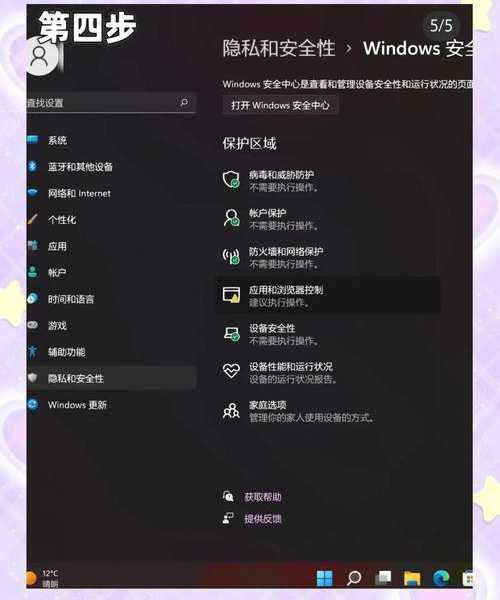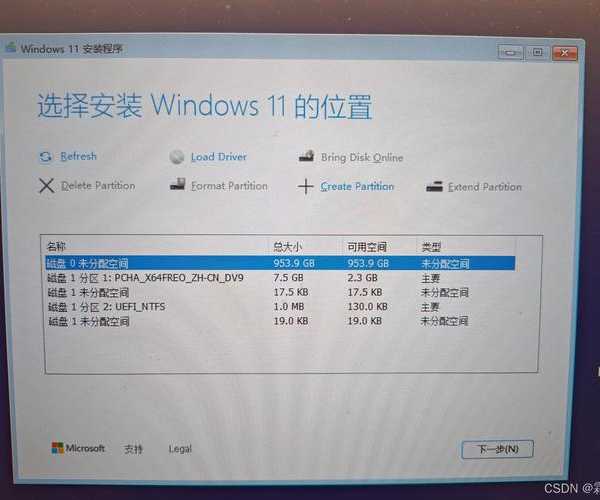别花冤枉钱!苹果电脑装Windows11的完整避坑指南
你好呀,我是老张,一个和电脑打了十几年交道的技术博主。最近好几个用苹果电脑的朋友都来问我同一个问题:“老张,我工作需要必须用Windows11的某个软件,但又不想换掉这台用顺手的MacBook,有没有什么两全其美的办法?”
这问题我可太熟悉了!无论是为了跑专业的工程软件,还是为了玩某款Windows独占的游戏,在苹果电脑上运行Windows11的需求其实非常普遍。今天,我就把自己多年积累的经验和踩过的坑,整理成这篇超详细的**在苹果电脑上安装Windows11**实战教程,手把手教你如何安全、高效地实现这个目标。
一、开工前,先想清楚:你真的需要装Windows11吗?
在动手之前,我们得先明确目标。**在苹果电脑上运行Windows11**主要有两种主流方案,它们适合不同的人群。
方案一:Boot Camp(双系统) - 追求极致性能的首选
这是苹果官方提供的解决方案,它的原理是让你在开机时选择是启动macOS还是Windows11,两个系统独立运行,互不干扰。
适合谁:- 需要长时间、高强度使用Windows专业软件的用户(如CAD、3D渲染)
- 游戏玩家,希望获得最好的图形性能
- 不介意重启电脑来切换操作系统的用户
方案二:虚拟机(如Parallels Desktop, VMware) - 追求便捷灵活的选择
这种方式是在macOS系统里,以一个应用软件的形式来运行Windows11。你可以像打开一个Word文档一样,随时在Mac的窗口里运行Windows。
适合谁:- 需要频繁在macOS和Windows应用之间切换的用户(比如一边用Keynote一边用某个Windows专属的办公插件)
- 只是偶尔、轻度使用Windows软件的用户
- 希望无缝复制粘贴、拖拽文件 between 两个系统的用户
简单来说,如果你追求
绝对性能,选Boot Camp;如果追求
极致方便,选虚拟机。对于大多数办公场景,虚拟机的便捷性优势非常明显。这里就不得不提一个优秀工具——
Parallels Desktop。它在实现
在苹果电脑上运行Windows11这个需求上做得非常出色,特别是其“融合模式”,可以让Windows应用直接出现在Mac的桌面上,仿佛它们就是原生应用一样,极大地提升了工作效率。
二、手把手教学:通过Boot Camp安装Windows11
如果你决定采用Boot Camp方案,请严格按照以下步骤操作,一步都别错!
准备工作(非常重要!)
- 备份你的Mac! 使用Time Machine完整备份一次,以防万一操作失误导致数据丢失。
- 检查兼容性: 确保你的Intel芯片Mac支持Windows11。Apple Silicon芯片(M1/M2/M3)的Mac不再支持Boot Camp。
- 下载Windows11镜像(ISO文件): 请务必从微软官网下载正版镜像。
- 准备一个至少16GB的U盘: 用于制作安装盘。
- 保证电量充足或连接电源: 整个过程耗时较长,中途断电会很麻烦。
详细安装步骤
步骤1:打开Boot Camp助理
在macOS的“应用程序” > “实用工具”文件夹里,找到并打开“Boot Camp助理”。
步骤2:划分磁盘空间
Boot Camp助理会引导你为Windows11划分一块硬盘空间。
建议: 如果你打算安装大型软件或游戏,至少分配80GB以上。点击“分区”,系统会自动处理。
步骤3:插入U盘,开始安装
插入U盘,按照提示选择你下载好的Windows11 ISO镜像文件。Boot Camp助理会自动下载必要的Windows支持软件(驱动)并制作启动U盘。
步骤4:安装Windows11
系统会自动重启,进入Windows11安装界面。
- 关键一步: 当让你选择安装位置时,一定要选择名为“BOOTCAMP”的分区,然后点击“格式化”,再点击“下一步”。
- 之后就是常规的Windows安装过程,设置语言、账户、密码等。
步骤5:安装Boot Camp驱动
Windows11安装完成后,首次进入桌面,你会发现屏幕分辨率不对,触控板也可能用不了。别慌!这是正常的,因为还没装驱动。
此时,系统通常会自动弹出一个Boot Camp的安装程序。如果没有,请手动打开U盘或你Mac硬盘里的“WindowsSupport”文件夹,运行里面的“Setup.exe”。这个程序会安装所有苹果硬件在Windows下的专用驱动,包括显卡、声卡、触控板、键盘亮度调节等。安装完成后重启,你的Mac就完美变身Windows11电脑了!
三、常见问题与优化技巧(精华部分)
1. 触控板体验不佳?
Windows下的触控板手势肯定不如macOS原生体验。建议:安装驱动后,去“控制面板”里的“Boot Camp”设置项,仔细调整触控板选项。或者,直接配一个鼠标,效率更高。
2. 硬盘空间告急?
如果当初给Windows分区分小了,别急着重装。在macOS下再次打开Boot Camp助理,它提供了“合并分区”的选项,可以无损地调整两个系统所占用的空间大小。
3. 如何切换系统?
开机时按住
Option (Alt) ⌥ 键,直到出现启动磁盘选择界面,选择你想进入的系统即可。如果想修改默认启动系统,可以在macOS的“系统偏好设置” > “启动磁盘”里设置。
4. 续航变短?
这是正常的。同样的硬件,Windows11的电源管理通常不如macOS优化得好。在Windows下,将电源模式调整为“最佳能效”可以有所改善。
对于追求稳定和高效办公的用户来说,如果只是偶尔使用Windows应用,我还是更推荐虚拟机方案。它能让你免去重启的烦恼,实现真正的系统间无缝衔接。比如,你可以直接把Mac桌面上的文件拖进虚拟机的Word里编辑,这种流畅体验是双系统无法比拟的。
四、总结:哪种方案最适合你?
| 方案 | 优点 | 缺点 | 推荐人群 |
|---|
| Boot Camp(双系统) | 性能无损、完全兼容、免费 | 需要重启切换、占用固定磁盘空间 | 重度用户、游戏玩家、专业软件使用者 |
| 虚拟机(如Parallels) | 无缝切换、系统隔离、快照备份 | 性能有损耗、需要付费购买软件 | 轻度用户、频繁切换者、办公人士 |
希望这篇关于
苹果windows11的详细教程能帮到你!无论你选择哪种方式成功
在苹果电脑上安装Windows11,都意味着你拥有了一个更强大、更灵活的工作站。如果过程中遇到任何问题,欢迎在评论区留言,我会尽力解答。别忘了分享给你的果粉朋友们,帮他们也少走点弯路!